
เนื้อหา
โดยไม่คำนึงถึงวิวัฒนาการแท็บเล็ตแบบสัมผัสที่เราอยู่ผู้ใช้บางคนจะไม่นึกถึงแท็บเล็ตจนกว่าพวกเขาจะมีแป้นพิมพ์ Microsoft ยอมรับว่าผู้บริโภคลังเลเมื่อพัฒนาและวางจำหน่ายแท็บเล็ตแบบมัลติทัชโดยรวมถึงคีย์บอร์ด มันไม่ยุติธรรมที่จะพูดว่า "รวม" เพราะคีย์บอร์ดเป็นอุปกรณ์เสริมและค่าใช้จ่ายเพิ่มเติม อย่างไรก็ตามหนึ่งในคุณสมบัติที่แตกต่างของไลน์ Microsoft Surface ของแท็บเล็ตคือฝาครอบแป้นพิมพ์ที่ถอดออกได้ มีสองพันธุ์: ชนิดปกและฝาครอบแบบสัมผัส ตัดสินจากข้อเท็จจริงที่ว่าคุณไม่สามารถหาบางรุ่นที่มีอยู่ในร้านค้า Microsoft หรือร้านค้าปลีกอื่น ๆ โดยไม่ล่าช้าในการจัดส่ง Microsoft คาดเดาได้อย่างถูกต้อง ขณะนี้ระบบการสั่งซื้อออนไลน์ของ Microsoft ระบุว่า Cover Type จัดส่งภายในวันที่ 15 ธันวาคม

ขอให้โชคดีในการค้นหา Touch หรือ Type Cover เร็ว ๆ นี้
เมื่อเปิดตัว Surface 2 และ Surface Pro 2 แท็บเล็ตเมื่อเดือนที่แล้ว Microsoft ได้เปิดตัว Touch and Type Covers รุ่นใหม่ที่เรียกว่า Touch Cover 2 และ Type Cover 2 (ฉันไม่ได้ตั้งชื่อแฮงค์) Touch Cover 2 และต้องการให้รุ่นนั้นลองทั้ง Touch และ Cover Type บน Surface RT ดั้งเดิม คีย์บอร์ดเหล่านี้ไม่เพียง แต่จะติดกับ Surface 2 ได้อย่างง่ายดายด้วยแม่เหล็กและ "คลิก" ที่มีชื่อเสียง แต่ยังให้ฝาครอบป้องกันที่ดีสำหรับหน้าจอเมื่อคุณพับมันลงในตำแหน่งปิด วิศวกรรมที่เข้าไปในการออกแบบของหน้ากากนั้นค่อนข้างดี คุณสมบัติใหม่ที่มองเห็นได้มากที่สุดคือตอนนี้เคสใหม่นี้มีคีย์บอร์ดเรืองแสง แต่คีย์บอร์ดเหล่านี้ยังมีเซ็นเซอร์มากกว่ารุ่นก่อนหน้า ด้วยเซ็นเซอร์พิเศษเหล่านั้นมาพร้อมกับความสามารถในการแสดงท่าทางของ Trackpad หรือ TouchPad ที่ Microsoft เรียกว่าดีขึ้น
ท่าทางใหม่
หากคุณต้องการใช้แป้นพิมพ์นี่หมายความว่าคุณสามารถเข้าถึงเมนู Charms และรายการแอพที่ใช้งานอยู่ของคุณโดยไม่ต้องเข้าถึงและสัมผัสหน้าจอ คุณสามารถปัดไปทางซ้ายหรือขวาบนทัชแพดเพื่อแสดงเมนูทั้งสองนี้
คุณสามารถใช้นิ้วแตะที่ทัชแพดสำหรับฟังก์ชั่นบางอย่างได้
- ในการดำเนินการทางซ้ายให้คลิกหนึ่งนิ้วบนทุก ๆ ที่บนทัชแพด
- ในการดำเนินการคลิกขวาให้แตะสองนิ้วหนึ่งครั้งที่ใดก็ได้บนทัชแพด
- ในการดำเนินการคลิกซ้ายและลากด้วยนิ้วเดียวจากนั้นแทปด้วยนิ้วเดียวกันนั้นค้างไว้ในขณะที่เลื่อนนิ้วอีกนิ้วหนึ่งข้ามทัชแพด
- เพื่อเลื่อนลากสองนิ้วในแนวนอนหรือแนวตั้งบนทัชแพด
- ในการแสดงแถบคำสั่งในแอพใด ๆ ให้แตะสองนิ้วบนทัชแพด
คุณสามารถดำเนินการต่างๆได้ด้วยการใช้ปุ่มซ้ายและขวาทันทีใต้ทัชแพด ท่าทางและฟังก์ชั่นเหล่านี้มีอยู่มากมายบนแทร็กแพดในขณะนี้
เปลี่ยนฟังก์ชั่นคีย์
นอกจากนี้ใน Surface Cover รุ่นที่ 2 (โปรดจำไว้ว่ามันไม่ใช่แค่คีย์บอร์ด) คุณมีฟังก์ชั่นใหม่และแตกต่างจากปุ่มฟังก์ชั่น
บน Surface Cover เดิม F1 และ F2 เพิ่มเป็นสองเท่าเพื่อควบคุมระดับเสียงสำหรับการฟังสื่อ ที่ Surface 2 Touch Cover ปุ่ม F1 จะหรี่แสงพื้นหลังของคีย์บอร์ดและ F2 จะเพิ่มความสว่างตามลําดับ เช่นเดียวกับบน Surface Cover Type 2

F1 และ F2 ตอนนี้ควบคุมแบ็คไลท์คีย์บอร์ด
มีปุ่ม Fn ทางด้านขวาของ Space Bar ที่ให้คุณสลับระหว่าง Function Keys ทั่วไป (F1-F12) หรือการตั้งค่าที่เกี่ยวข้องที่ Microsoft ตั้งโปรแกรมไว้ในคีย์เหล่านั้น
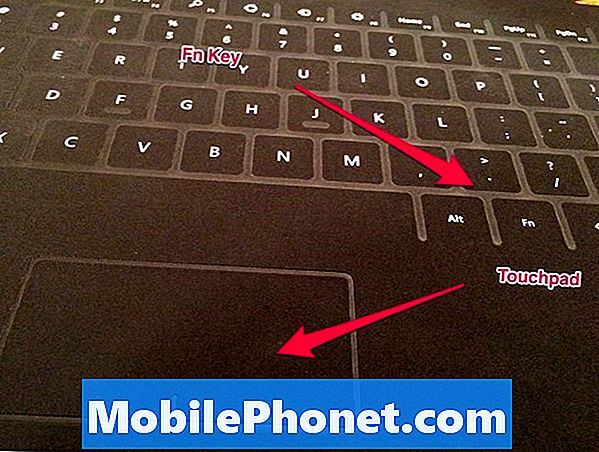
ทัชแพดและปุ่ม Fn
สิ่งนี้มีประโยชน์หากคุณเป็นผู้ใช้งานฟังก์ชั่นคีย์ขนาดใหญ่ คุณสามารถล็อคฟังก์ชั่นคีย์เข้าสู่โหมดปกตินั้นได้โดยกดปุ่ม Fn และปุ่ม Caps lock เมื่ออยู่ในโหมดล็อคคุณยังสามารถเข้าถึงฟังก์ชั่นที่ตั้งโปรแกรมไว้ล่วงหน้าได้โดยกดปุ่ม Fn และปุ่มฟังก์ชั่นพร้อมการกระทำที่ต้องการ (ตัวอย่าง: Fn + F5 แสดงเมนู Charms เมื่อคุณอยู่ในโหมดล็อค)
นอกจากนี้หากคุณอยู่ในโหมดล็อคคุณสามารถกด Fn บวกลูกศร PgUp หรือขึ้นเพื่อเลื่อนหน้าขึ้นหรือกด Fn บวกลูกศร PgDn หรือลงเพื่อเลื่อนหน้าลง
ระบบช่วยสะกดคำอัตโนมัติ
ครอบคลุม Surface 2 ร่วมกับแท็บเล็ต Surface ยังมีคำแนะนำบนหน้าจอสำหรับคำต่างๆซึ่งช่วยให้คุณกด space bar เพื่อแทรกตัวเลือกที่ไฮไลต์หากปรากฏขึ้น

ข้อความที่คาดการณ์บนพื้นผิว 2
คนส่วนใหญ่วันนี้เรียกว่าการป้อนข้อความที่คาดการณ์ คุณสามารถเปิดหรือปิดคุณสมบัติการทำนายข้อความในการตั้งค่า
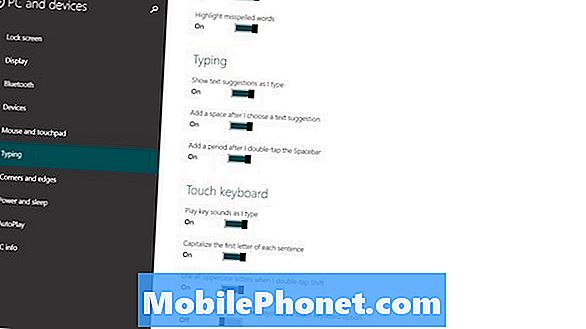
การตั้งค่าคีย์บอร์ดสำหรับ Surface 2
คุณไปถึงการตั้งค่าเหล่านั้นที่แสดงไว้ด้านบนจากเมนู Charms / การตั้งค่า / เปลี่ยนการตั้งค่า PC / อุปกรณ์ PC / การพิมพ์ อย่าหลงกลเมื่อคุณนำทาง Charms / Settings และดู Keyboard เป็นตัวเลือก

ตัวเลือกการเลือกคีย์บอร์ด
สิ่งนี้อนุญาตให้คุณเลือกคีย์บอร์ดภาษาอังกฤษหรือบนหน้าจอ Touch keyboard และแผงลายมือ หากคุณกำลังใช้ Type หรือ Touch Cover คุณต้องการเลือกแป้นพิมพ์ภาษาอังกฤษ
นอกจากนี้คุณยังสามารถแตะแถบพื้นที่สองครั้งเพื่อป้อนจุดที่สรุปของการพิมพ์ประโยค
ไม่มีข้อความที่คาดการณ์บนเดสก์ท็อป
Tเขาอยู่เหนือการป้อนข้อความคาดการณ์ เท่านั้น ใช้งานได้กับรถไฟใต้ดินของสิ่งต่าง ๆ และไม่ทำงานใน Microsoft Office หรือ OneNote บนเดสก์ท็อป
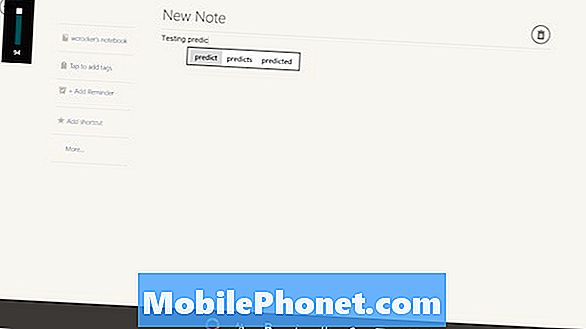
ระบบช่วยสะกดคำทำงานในแอพ Metro อื่น ๆ
ตัวอย่างที่ฉันแสดงอยู่ในรุ่น Metro ของ OneNote และ Evernote ฉันคิดว่าหลายคนจะคาดเดาว่าผู้บริโภคที่ซื้อ Surface 2 เนื่องจากชุดแอพ Office 2013 ฟรีจะทำงานส่วนใหญ่ทางด้านเดสก์ท็อป นั่นคือตลาดและเป็นหนึ่งในเหตุผลสำคัญสำหรับแป้นพิมพ์ คุณลักษณะนี้ไม่รวมอยู่ในการเข้าถึงโดยแอป Desktop นั้นดูเหมือนว่าค่อนข้างสับสน บางทีนี่อาจจะแตกต่างจาก Surface Pro 2 แต่นี่เป็นกรณีของ Surface 2


